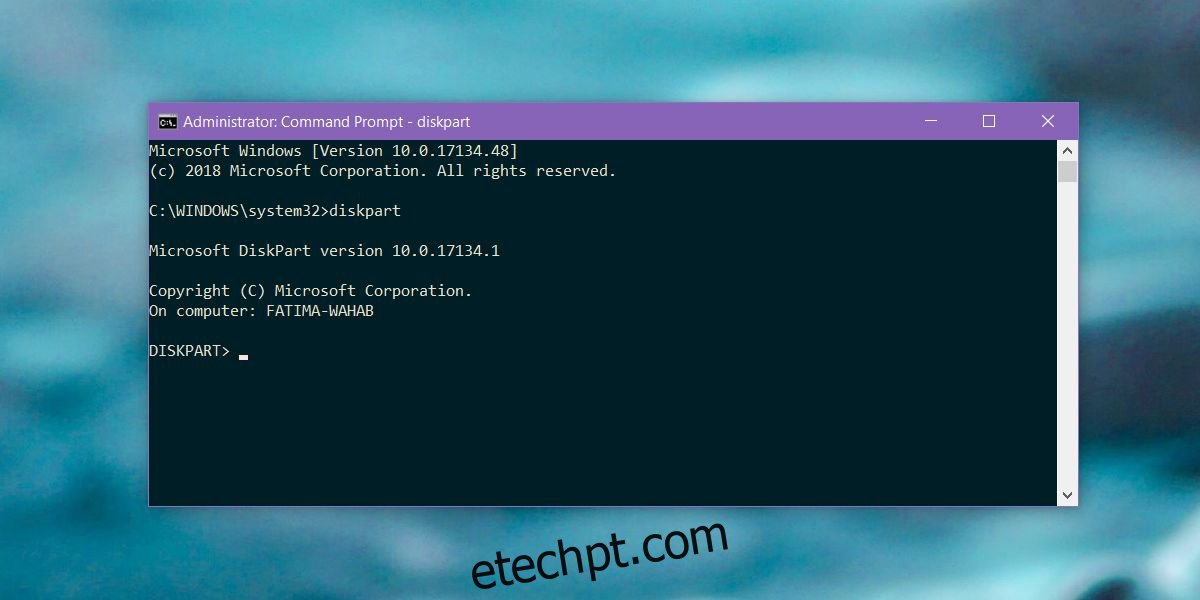Quando você instala o Windows em um laptop ou desktop, ele cria uma pequena unidade reservada. Você nunca precisa intervir ou especificar quão grande ou pequena essa unidade deve ser. Normalmente, são apenas 500 MB, ou menos, mas é essencial. Se você usar um SSD em vez de um HDD, talvez não veja a unidade reservada, mas ela está lá. Parece que após a atualização do Windows 10 1803, a partição reservada está aparecendo quando você acessa Este PC e o Windows 10 agora está avisando que você está ficando sem espaço na unidade reservada. Você pode fazê-lo parar se ocultar a unidade reservada.
últimas postagens
Ocultar unidade reservada
Ocultar uma unidade de reserva é muito fácil e a ferramenta necessária para fazer isso é incorporada ao Windows.
Você pode ocultar a unidade reservada no prompt de comando ou usando o Gerenciamento de disco. Em ambos os casos, você precisa de direitos administrativos.
Prompt de comando
Abra o prompt de comando com direitos administrativos. Digite o seguinte comando;
Diskpart
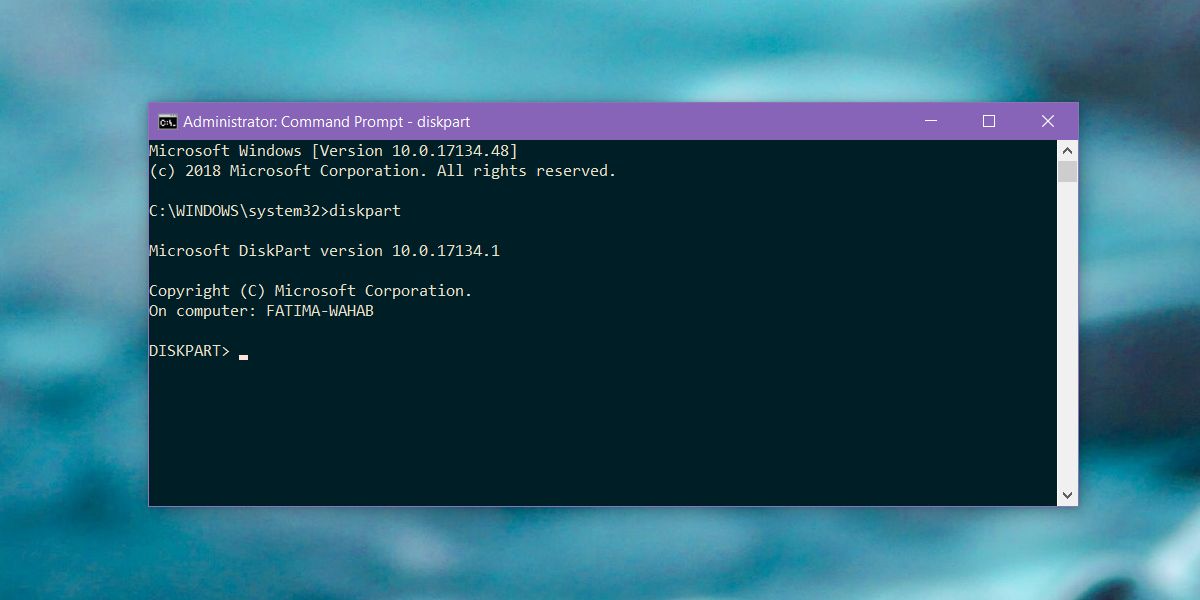
Em seguida, digite este comando;
List volume
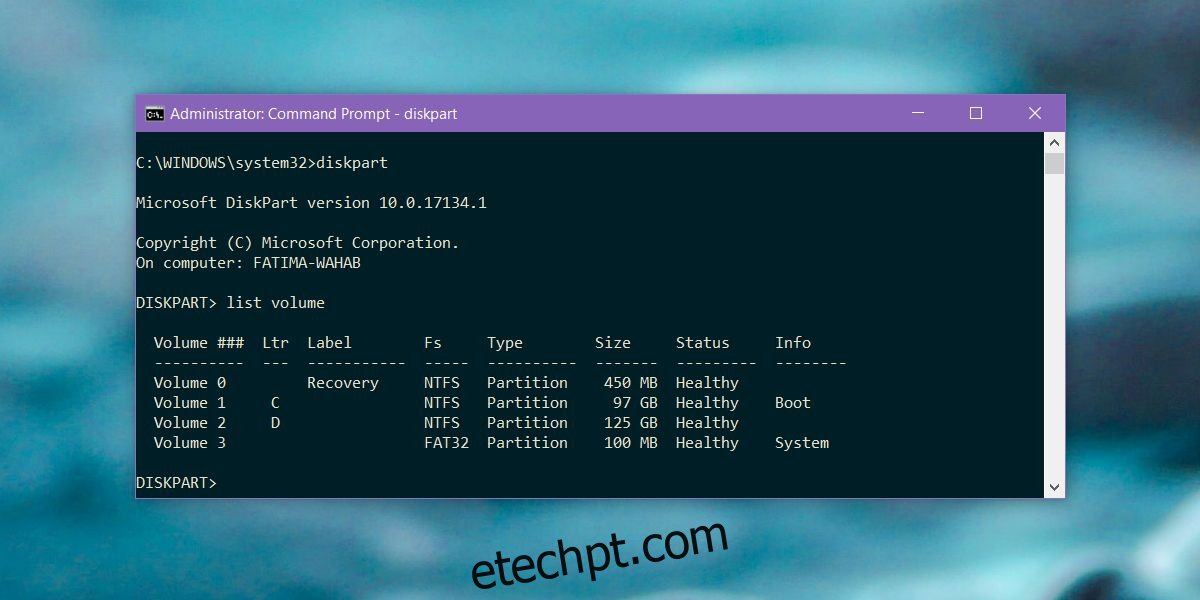
Isso listará todas as unidades, atribuídas e não atribuídas em seu sistema. Você pode verificar neste PC qual é a letra da unidade reservada, mas as informações que o comando List volume fornece são confiáveis. Ele também informará qual unidade é a unidade reservada.
A unidade reservada deve receber uma letra. Anote a letra atribuída e digite o seguinte comando. Substitua a letra X pela letra da unidade reservada que o comando List Volume forneceu.
remove letter=X
Gerenciamento de Disco
Na Pesquisa do Windows, digite Gerenciamento de disco. Você obterá um resultado do Painel de Controle para criar e formatar partições de disco rígido (e SSD). Selecione-o.
O Gerenciamento de Disco é realmente apenas uma interface gráfica para fazer exatamente a mesma coisa que você fez no Prompt de Comando na seção anterior. Procure a unidade reservada e clique com o botão direito nela. No menu de contexto, selecione ‘Alterar letra e caminho da unidade…’. A unidade na captura de tela abaixo NÃO é a unidade reservada. A captura de tela apenas ilustra a opção do menu de contexto que você precisa clicar.
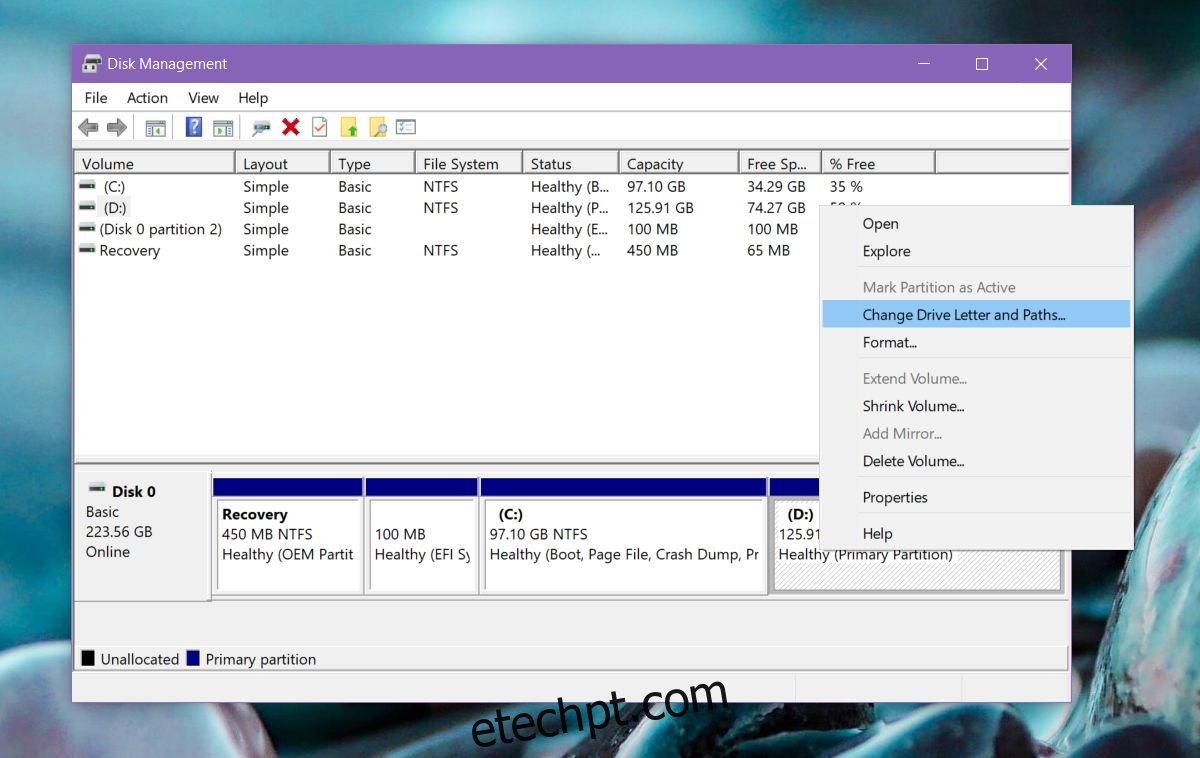
Outra janela menor será aberta onde você precisa clicar na opção ‘Remover’. Isso não excluirá dados da unidade. Ele ainda estará lá e o Windows poderá usá-lo sempre que precisar. Ele simplesmente removerá a letra atribuída para que a unidade não fique mais visível em Este PC e o Windows 10 não solicite que você libere algum espaço nela.
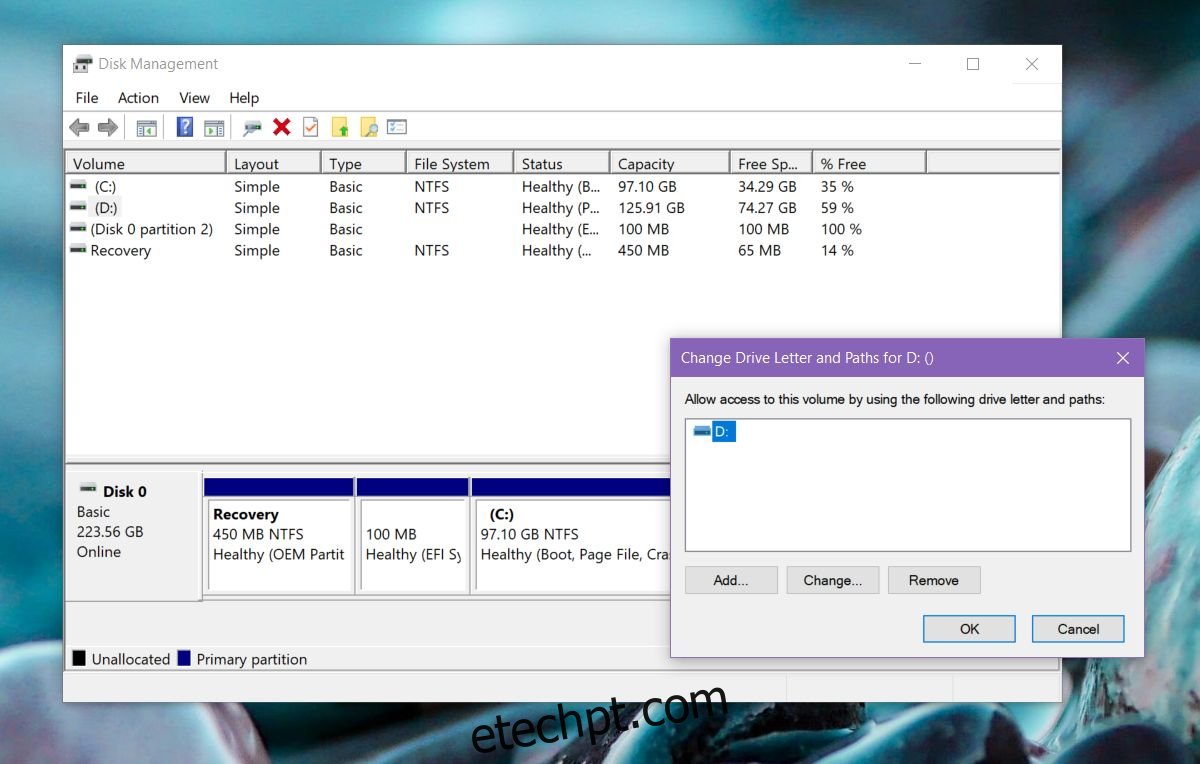
Se você não vir uma unidade reservada em Este PC após a atualização para o Windows 10 1803, isso significa simplesmente que, seja qual for o bug, ele não está afetando você. As unidades reservadas devem ficar ocultas para que seu conteúdo não possa ser excluído.